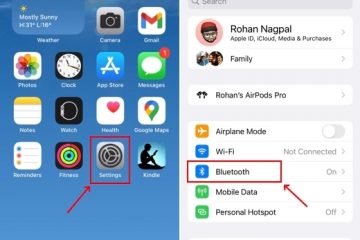Yksi asia on varma, että ihmiset rakastavat Minecraftia ehdottomasti. Olitpa sitten oppimassa parhaista Minecraft Trident-lumouksista tai oppimassa istuttamaan ja kasvattamaan Minecraft-kasveja, pelaajat rakastavat tätä hiekkalaatikkoa. Tiesitkö kuitenkin, että voit päästä Minecraftin maailmaan virtuaalitodellisuuden avulla? Oikein! Oculus Quest 2-käyttäjät ovat iloisia voidessaan laittaa kuulokkeet päähän ja pelata Minecraftia VR:ssä. Joten jos olet määrittänyt Quest 2:n ja olet kiinnostunut pelaamaan Minecraft VR:ää, jatka lukemista, kun kerron sinulle, kuinka se tehdään.
Miten pelata Minecraft VR:ää Oculus Quest 2:ssa (2022)
Tässä oppaassa käsitellään yksityiskohtaisesti Minecraft VR:n pelaamisen opettamista Quest 2:ssa. Koska tämä opas kattaa myös molemmat Minecraft-versiot, käytä alla olevaa taulukkoa siirtyäksesi siihen, jota haluat pelata.
Sisällysluettelo
Voinko pelata molempia Minecraft-versioita Quest 2:lla?
Vaikka voit pelata molempia Minecraft-versioita VR:llä Quest 2:ssa, niiden välillä on joitain eroja, mukaan lukien prosessit. Kuten Steam Games-pelien pelaaminen Quest 2:lla, tietokoneesi käyttää Minecraftia ja se lähetetään Quest 2:ssasi. Voit pelata seuraavia Minecraft-versioita VR:ssä Quest 2:ssa:
1. Minecraft Bedrock Edition
Minecraft Bedrock-versio, joka tunnetaan myös nimellä Minecraft for Windows 10, sisältää lähes plug and play-prosessin, josta käyttäjät pitävät. Kallioversio on jo VR-yhteensopiva ja saamme sen nopeasti käyttöön. Sinun on ostettava se joko Microsoft/Minecraft Storesta tai se on Xbox Game Pass-kirjastossasi. Bedrock Editionissa on kuitenkin myös omat haittapuolensa. Iso asia on, että et voi muokata sitä samalla tavalla kuin Java-versiota, mikä saattaa olla ongelma joillekin pelaajille. Jos kuitenkin haluat helpomman tavan pelata Minecraft VR:ää Quest 2:ssa, hanki Minecraft for Windows (26,99 dollaria) ja jatka lukemista.
2. Minecraft Java Edition
Minecraftin alkuperäinen versio, Java-versio, on paljon paremmin muokattavissa kuin vastine. Se sisältää myös enemmän fyysisiä VR-toimintoja, jotta Oculus Quest 2-käyttäjät voivat nauttia tästä versiosta enemmän. Java-versio ei kuitenkaan tue natiivisti VR-käyttöä ja vaatii hieman pidemmän prosessin. Kuten Bedrock, Java-version voi ostaa joko Microsoft Storesta tai se sisältyy jo Xbox Game Pass-kirjastoosi. Joten mene eteenpäin ja osta Minecraft Java Edition (26,95 dollaria ) ja jatka lukemista.
Kuinka pelata Minecraft Bedrock Editionia Quest 2:lla?
Oletko valmis pelaamaan Minecraft Bedrockia Quest 2:ssasi? Vaikka prosessi on tarpeeksi helppo, sinun on määritettävä pari asiaa ennen kuin aloitamme. Tyhjennä siksi alla oleva luettelo ennen kuin jatkat.
Asioita, joita tarvitset pelataksesi Minecraft Bedrockia Quest 2:ssa
1. Oculus Linkin käyttöönotto ja pariliitos
Jos olet noudattanut aiempaa oppaamme Steam-pelien pelaamisesta Quest 2:lla, tiedät jo Oculus Linkistä. Metan virallinen ohjelmisto PC-pelien pelaamiseen Quest 2:ssa, Link on erittäin kätevä. Käytämme Oculus Linkiä lähinnä Minecraftin suoratoistoon PC:llemme. Siksi ennen kuin jatkat, noudata yllä olevaa ohjetta ja yhdistä Quest 2 siihen.
2. Asennettu kopio Minecraft Bedrockista
Nyt on luonnollista, että tarvitset varsinaisen pelin asennettuna tietokoneellesi ennen aloittamista. Joten mene eteenpäin ja asenna Minecraft Bedrock/Minecraft for Windows tietokoneellesi ja suorita se normaalisti vähintään kerran. Voit etsiä Minecraft for Windows joko Microsoft Storesta tai Xbox Game Pass-kirjastostasi.
Tuntemattomien lähteiden ottaminen käyttöön Oculus Linkissä
Vaikka Minecraft Bedrockilla on virallinen VR-tuki, käymme läpi tämän lisävaiheen varmistaaksemme, että peli käynnistyy ilman ongelmia. Älä kuitenkaan huolehdi, sillä tämä ei aseta Quest 2:tasi vaaraan. Olettaen, että olet jo määrittänyt Oculus Linkin, seuraa alla olevia ohjeita, jotta Minecraft pääsee läpi.
1. Avaa Oculus Link-sovellus tietokoneellasi.
2. Etsi vasemmasta sivupalkista Asetukset-painike ja napsauta sitä.
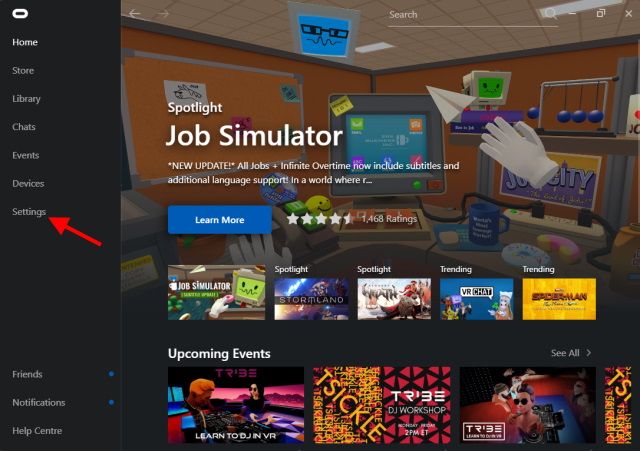
3. Napsauta Yleiset-välilehteä avataksesi sen asetukset.
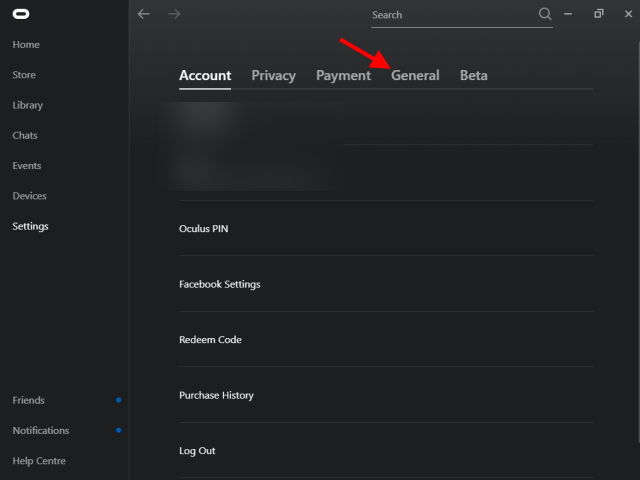
4. Paina Tuntemattomat lähteet-painiketta ja olet valmis.
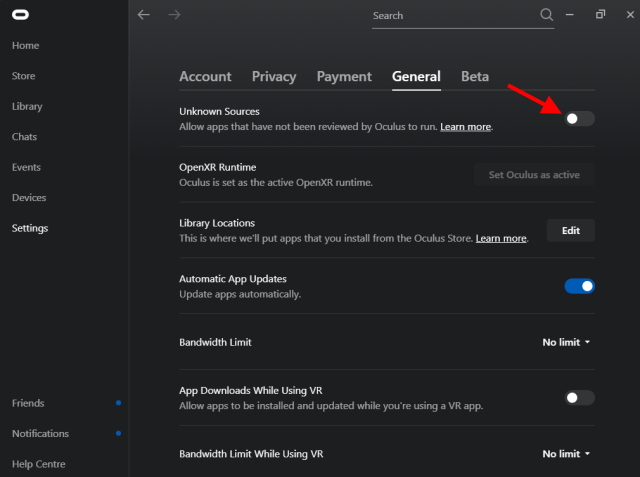
Ja siinä se! Kuten yllä mainittiin, älä ole huolissasi viruksista tai muista ongelmista, sillä Minecraft VR on täysin turvallista käyttää Oculus Quest 2:ssa.
Minecraft VR-pikakuvakkeen luominen
Helppoin tapa Minecraft VR:n käyttäminen Quest 2:ssa on luomalla nopea pikakuvake, joka käynnistää pelin VR:ssä automaattisesti. Varmista kuitenkin, että olet asentanut Minecraft for Windowsille ennen kuin teet tämän. Itse prosessi on erittäin helppo, joten varmista, että noudatat vaatimuksia.
1. Napsauta työpöytääsi hiiren kakkospainikkeella ja napsauta Uusi-valikosta Luo uusi pikakuvake. Uusi ikkuna avautuu.
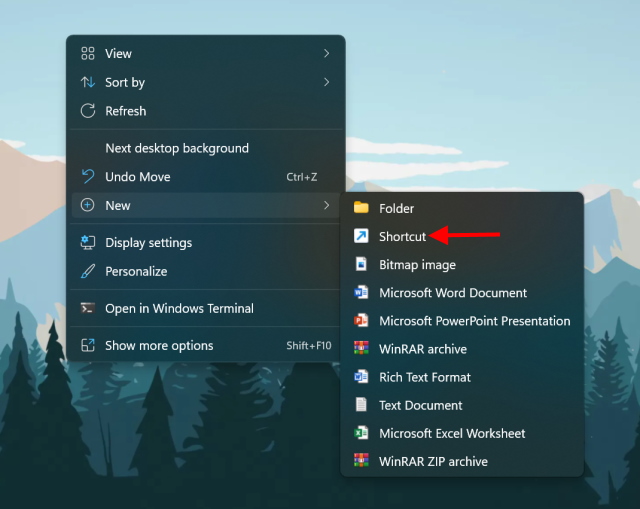
2. Pikakuvake kysyy kohteen sijaintia. Kopioi-liitä seuraava sinne ja napsauta Seuraava.
minecraft://Mode/?OpenXR=true 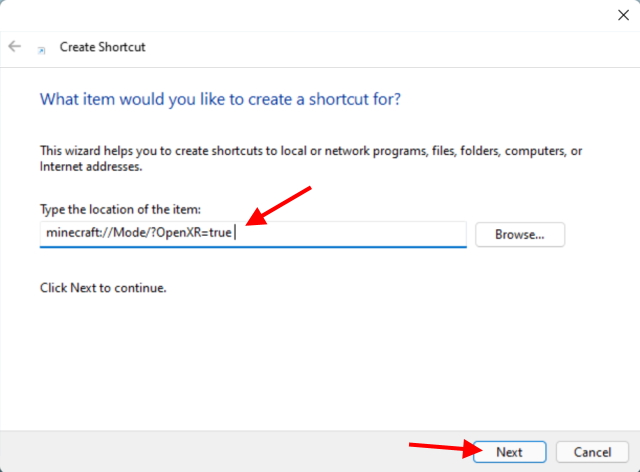
3. Nimeä pikakuvake mieltymystesi mukaan. Annan sille nimeksi Minecraft Bedrock VR yksinkertaisuuden vuoksi. Kun olet valmis, napsauta Valmis.
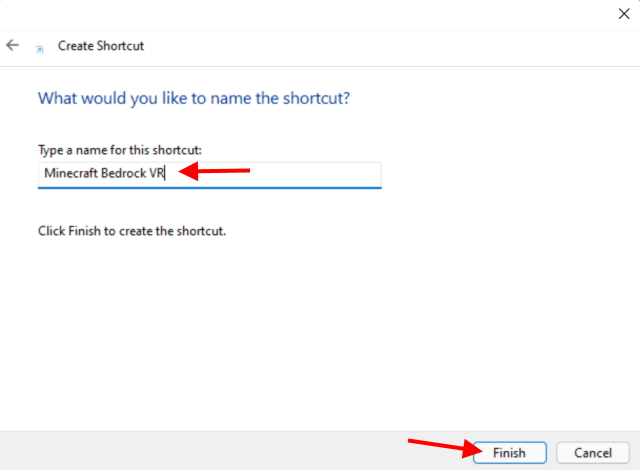
Ja siinä se! Uusi Minecraft VR-pikakuvake on nyt luotu. Älä kuitenkaan käynnistä sitä vielä. Jatka lukemista, koska teemme juuri niin alla.
Minecraft Bedrockin käynnistäminen Quest 2:ssa
Onko kaikki edellä mainitut asiat tehty? Aloitetaan sitten Minecraft VR:n käynnistäminen Quest 2:ssa. Pidä kuulokkeet käden ulottuvilla ja seuraa alla olevia ohjeita.
1. Varmista, että Quest 2 Guardian-rajasi on asetettu ja valmiina lähtöön. Suosittelen seisova rajaa maksimaalisen liikkeen saavuttamiseksi. Kuitenkin, jos teet tämän kytkettynä lyhyellä johdolla, myös istuminen on hyvä.
2. Avaa Oculus Link tietokoneellasi ja varmista, että kuulokemikrofoni on yhdistetty ohjelmistoon. Ota Oculus Link käyttöön Quest 2:ssa, jos se pyytää lupaa.
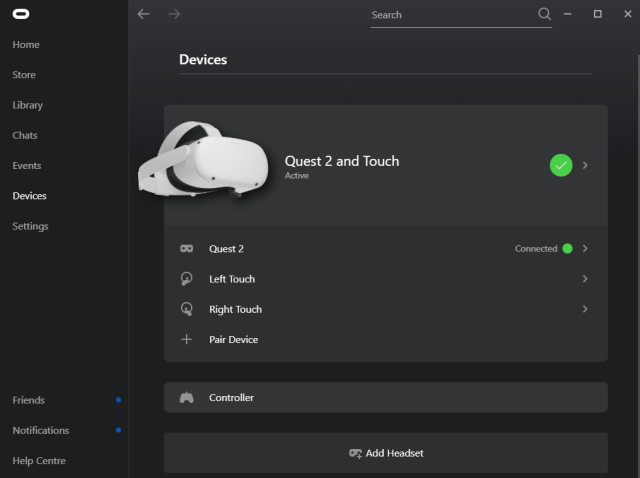
3. Sukella Oculus Linkiin kuulokkeistasi ja avaa sen käyttöliittymä.
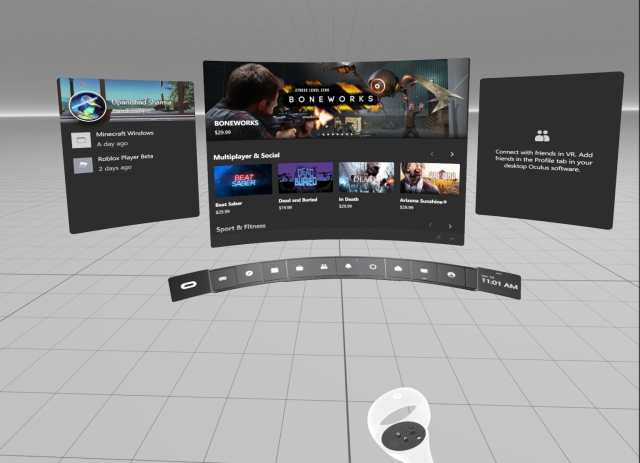
4. Käynnistä luomamme pikakuvake joko Oculus Link Desktop-ohjaimella tai itse tietokoneeltasi.
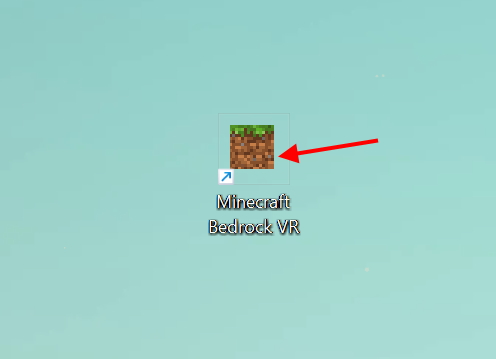
5. Laita kuulokkeet päähän ja odota kärsivällisesti minuutti tai kaksi ja katso sitten ympärillesi.
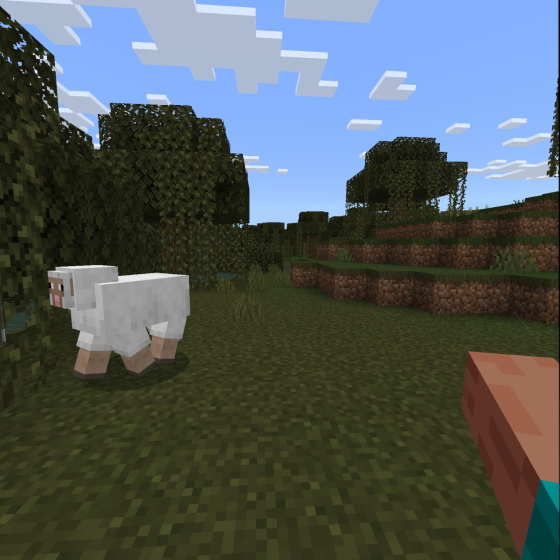
Onnittelut, pelaat nyt Minecraft VR:ää Quest 2:ssa! Voit käyttää ohjaimia liikkumiseen ja jopa ohjata käsiäsi kaivamaan ja tekemään kaikenlaisia asioita. Kun haluat poistua pelistä, paina vain Oculus-painiketta ja Lopeta sovellus palataksesi Link-näyttöön. Voit toistaa yllä olevat vaiheet käynnistääksesi Minecraft VR:n uudelleen ja pitääksesi hauskaa pelaamisesta! Minecraft Java Editionin pelaaminen Quest 2:ssa.
Miten pelata Minecraft Java Editionia Quest 2:lla
Kuten mainitsin aiemmin, Minecraft Java on alkuperäinen ja paremmin muokattava versio Minecraft. Koska Java-versio ei kuitenkaan tue automaattisesti VR:ää, meidän on suoritettava muutama lisävaihe, jotta se toimisi. Aloitetaan vaatimuksillamme.
Asioita, joita tarvitset Minecraft Javan pelaamiseen Quest 2:ssa
1. Oculus Linkin käyttöönotto ja pariliitos
Kuten ennenkin, yksi tämän menetelmän edellytyksistä on virallinen Oculus Link-ohjelmisto. Se vaaditaan Minecraft Java:n pelaamiseen ja sen suoratoistoon Quest 2:een. Asenna se edellisen osan Steam-oppaasta.
2. Java asennettuna
Sinun on myös asennettava Java-asiakasohjelma tietokoneellesi ennen kuin voit asentaa mitään muuta. Sen hajottamiseksi Java on ohjelmointikieli, joka auttaa meitä ajamaan Minecraft Javaa VR:ssä. Älä kuitenkaan huolehdi, sillä tähän ei liity ohjelmointia. Hanki Java (ilmainen) ja asenna se.
3. Minecraft Java asennettuna
Sinun tulee myös asentaa virallinen Minecraft Java-versio ennen kuin asennat mitään muuta luettelosta. On sanomattakin selvää, että tämä asennus on tärkein, koska tarvitsemme itse pelin. Voit hankkia pelin Microsoft/Minecraft Storesta (26,95 $) tai etsi se Xbox Game Pass-kirjastostasi. Joten mene eteenpäin ja asenna se ennen kuin jatkat.
4. Vivecraft
Vivecraft on modi, jonka avulla Minecraft Java toimii VR:ssä helposti. Tämä on myös tärkeä osa prosessia, joten muista ladata ja asentaa se ennen kuin aloitamme. Voit mennä eteenpäin ja hankkia Vivecraftin uusimman modin Vivecraft-latauksista (ilmainen) > sivu.
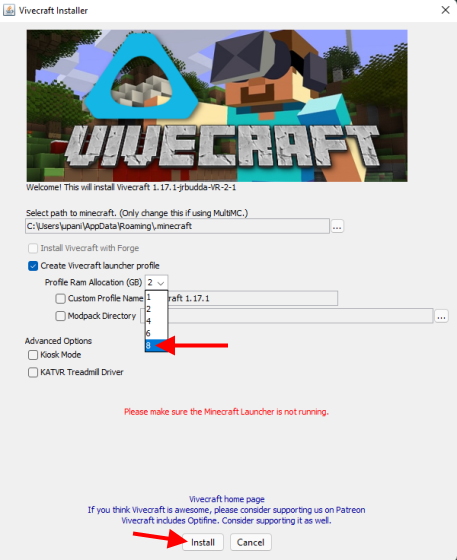
Käytän tähän Vivecraft 1.17.X-versiota. Muista valita VR Installer Github-arkistosta, johon sinut ohjataan. Kun olet ladannut, valitse RAM-muistin enimmäisvaraus välttääksesi viiveen ja napsauta sitten Asenna. Muista asentaa Java ensin yllä olevasta kohdasta tai muuten asennus epäonnistuu.
5. Steam ja SteamVR
Minecraft VR:n käynnistäminen Quest 2:ssa vaatii myös Steamin ja sen virallisen SteamVR-sovelluksen. Tämä auttaa korjaamaan mahdolliset yhteensopivuusongelmat. Mene eteenpäin ja hanki Steam (ilmainen) ja SteamVR (
6. Ota tuntemattomat lähteet käyttöön Oculus Linkissä
Varotoimenpiteenä sinun on myös otettava tuntemattomat lähteet käyttöön Oculus Link-ohjelmistossa, jotta Minecraft Java toimii ilman ongelmia. Voit oppia tekemään sen vierittämällä ylöspäin ja etsimällä samaa samannimistä. Kun olet valmis, jatka lukemista.
Minecraft Java:n käynnistäminen Quest 2:ssa
Asensitko kaikki yllä mainitut asiat? Aloitetaan sitten Minecraft VR:n käynnistäminen Quest 2:ssa. Pidä kuulokkeet käden ulottuvilla ja seuraa alla olevia ohjeita.
1. Varmista, että Quest 2 Guardian-rajasi on asetettu ja valmiina lähtöön. Suosittelen seisova rajaa maksimaalisen liikkeen saavuttamiseksi. Kuitenkin, jos teet tämän kytkettynä lyhyellä johdolla, myös istuminen on hyvä.
2. Avaa Oculus Link tietokoneellasi ja varmista, että kuulokemikrofoni on yhdistetty ohjelmistoon. Ota Oculus Link käyttöön, jos se pyytää lupaa.
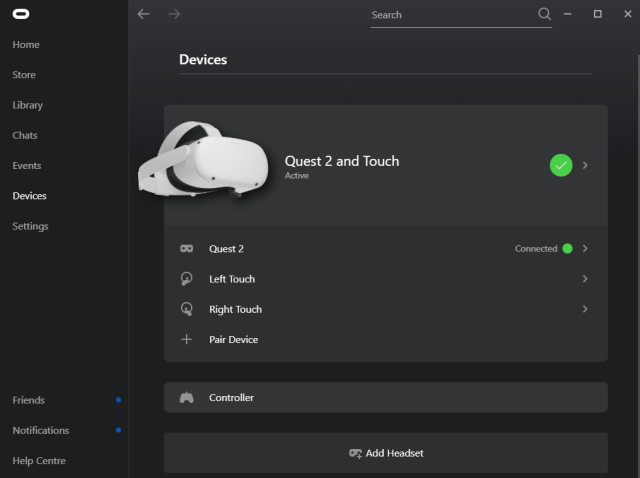
3. Käynnistä SteamVR tietokoneellasi joko kirjastosta tai napsauttamalla VR-kuvaketta Steam-asiakassovelluksessa.
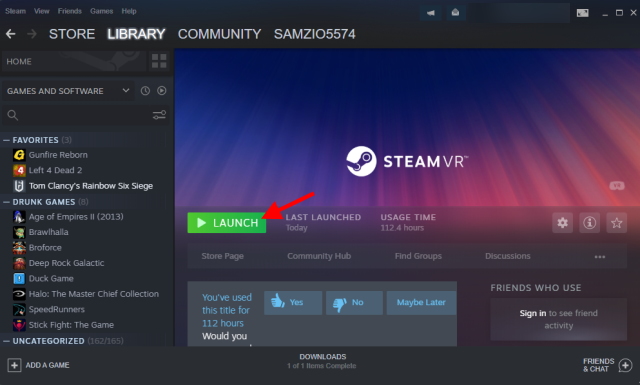
4. Kun olet Steam Homessa, laita kuulokkeet päähän ja avaa Airlink Interface napsauttamalla Oculus-painiketta oikeanpuoleisessa ohjaimessa.
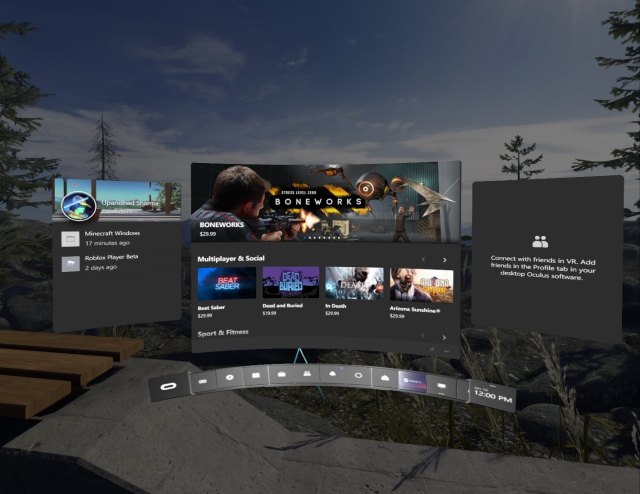
5. Napauta näytön kuvaketta avataksesi virtuaalisen työpöydän. Jos sinulla on useita näyttöjä, muista valita se, jolla Minecraft toimii, muuten et näe peliä ollenkaan.
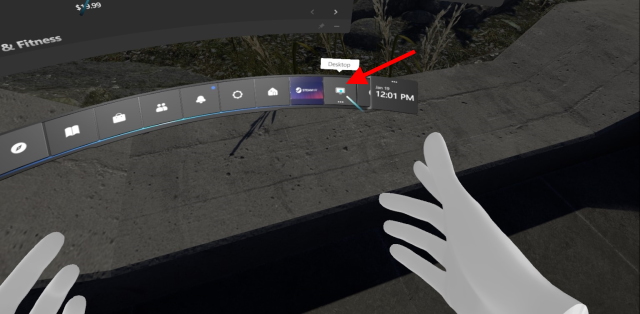
6. Kun olet virtuaalisella työpöydällä, käynnistä Minecraft Java etsimällä “Minecraft Launcher“tai”Minecraft Java“.
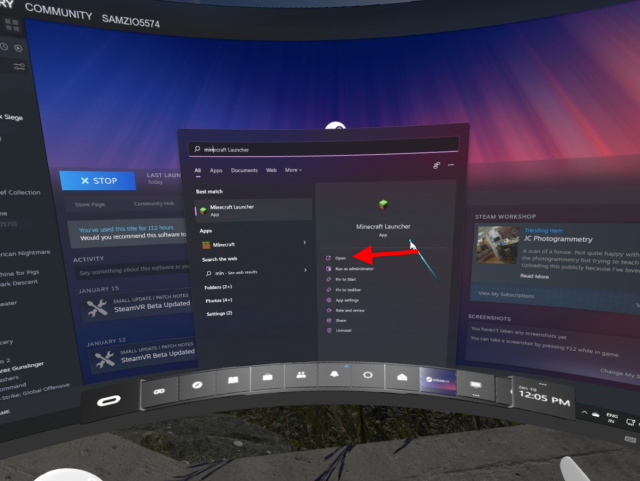
7. Kun se pyytää sinua valitsemaan version, valitse asentamamme Vivecraft. Käynnistä se napauttamalla Toista.
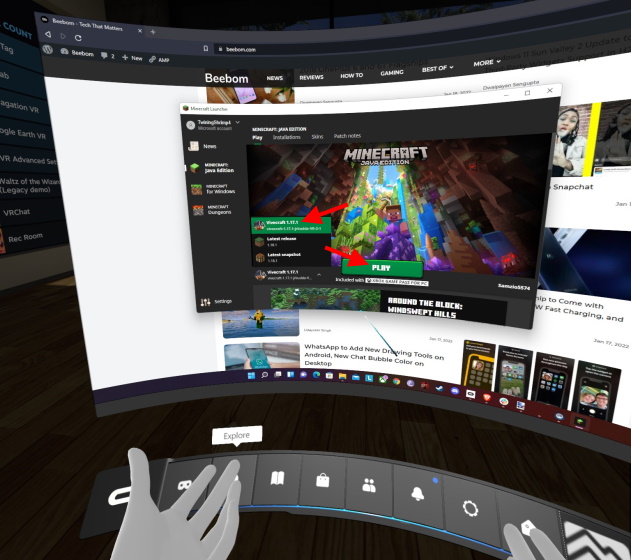
9. Paina Toista uudelleen näkyviin tulevasta varoituksesta.
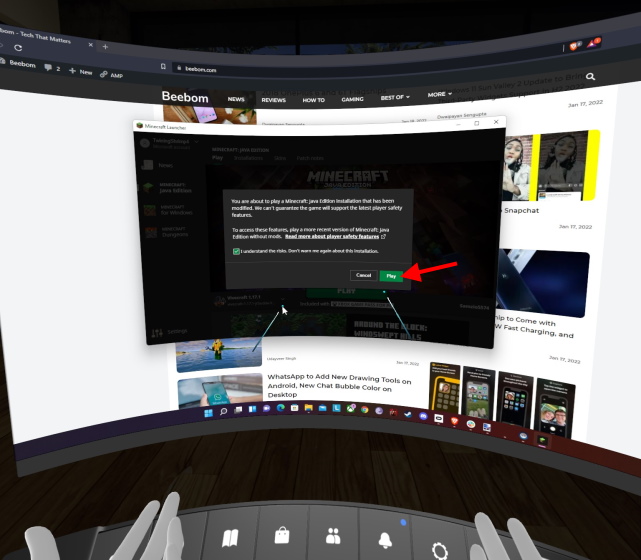
5. Laita kuulokkeet päähän ja odota kärsivällisesti minuutti tai kaksi ja katso sitten ympärillesi.
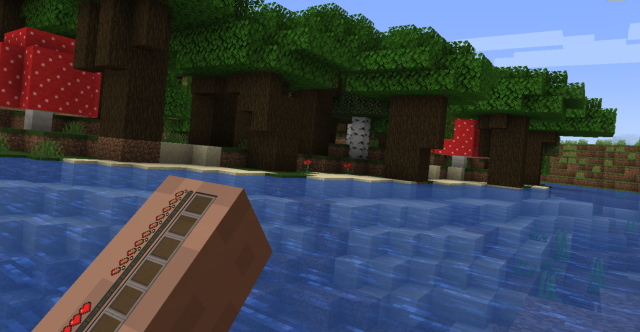
Onnittelut, pelaat nyt Minecraft VR:ää Quest 2:ssa! Voit käyttää ohjaimia liikkumiseen ja jopa ohjata käsiäsi kaivamaan ja tekemään kaikenlaisia asioita. Kun haluat poistua pelistä, paina vain Oculus-painiketta ja Lopeta sovellus palataksesi Link-näyttöön. Voit toistaa yllä olevat vaiheet käynnistääksesi Minecraft VR:n uudelleen ja pitääksesi hauskaa pelaamisesta!
Pysy Minecraft VR:ssä Oculus Quest 2:n avulla
Toivon, että sinulla on paljon hauskaa Minecraft VR:n pelaamisesta Quest 2:lla. Kun olet valmis, tutustu tulevaan Minecraftiin 1.19 Villi päivitys. Etkö voi odottaa niin kauan? Voit myös kokeilla Minecraft 1.19:n ominaisuuksia heti! Joten, pelaatko Minecraft VR:ää Oculus Quest 2:lla? Jaa ajatuksesi kommenteissa.
Jätä kommentti
Aidosti langattomista kuulokkeista (TWS-kuulokkeista) ei ole pulaa, ja vaihtoehdot, kuten Nothing Ear 1 (katso arvostelumme), Realme Buds Q2 ja muut tarjoavat runsaasti vaihtoehtoja potentiaalisille. ostajia. Lippulaivasegmentissä […]
Asus on kuitenkin kaksinkertaistanut Chromebook-valikoimansa Intiassa vastatakseen opiskelijoiden tarpeisiin meneillään olevan pandemian aikana. He ovat nyt julkaisseet sarjan alemman tason Chromebookeja, mukaan lukien uusi Asus Chromebook CX1101, […]
Vuoden 2021 lähestyessä loppuaan, kannettavan tietokoneen kysyntä kasvaa edelleen. Yhä useammat ihmiset ostavat kannettavia tietokoneita jatkaakseen työskentelyään kotoa käsin, joten kiinnostus on korkea kaikkialla. Ja vaikka Lenovon kaltaiset […]